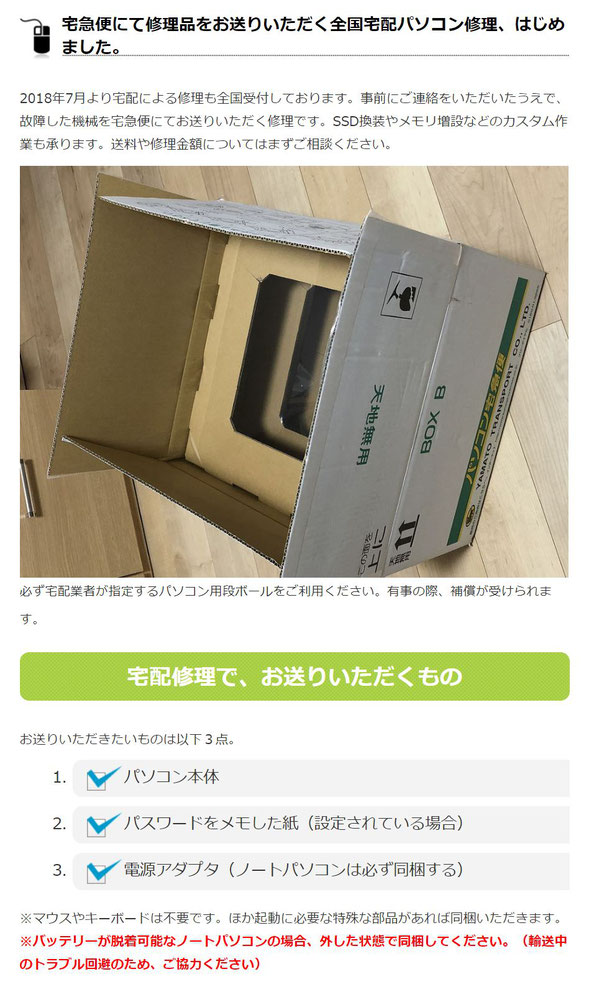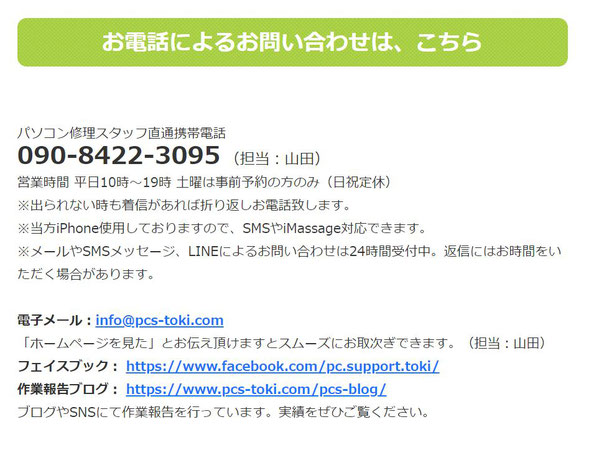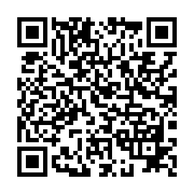夏になると多い修理事例

当ブログをご覧いただいた東京都のお客様より、hp社製15.6型ノートパソコン Pavilion 15-AU108TUのバッテリー交換ご依頼を頂きました。充電を行っても急激に減ってしまったりするそうです。
ご依頼は弊所LINE公式アカウント(https://line.me/R/ti/p/%40xie3443q)から詳細にお伝え頂きましたので、スムーズなやりとりができました。
実は、この系統の機種のバッテリー交換は、夏にお問い合わせが多くこれまでにも数回行わせて頂いてます。(作業費目安ですが、部品代と工賃で約2万5千円(税別、送料別)です。
この機種はバッテリーが本体内部に格納されている為、本体を分解しないことには取替ができません。部品は精密ドライバーとピックがあれば可能ですが、開梱の際、勢い余って基盤を傷つけてしまう恐れがありますので慎重に行う必要があります。(例え慣れた作業であっても・・・です)
お送り頂く際は、パソコン宅急便が便利です。
パソコンを宅急便で送る際、クロネコヤマト宅急便のパソコン宅急便が便利です。もしもの時の補償も受けられますし、やはり安定感が違います。配送時の故障リスクも防げます。
15.6型のノートパソコンでしたら、BOX Aで可能だと思います。
デスクトップ本体ですと、BOX B以上だと良いです。

15.6型ノートパソコンであれば、クロネコ宅急便のパソコン専用箱「パソコン宅急便BOX A」がピッタリです。配送時の補償もありますので、ぜひご利用のうえ発送ください。
バッテリーが国内にあれば、作業は即日可能です
今のところ、バッテリーの入荷は約2,3日で届きます。事前にご連絡をいただきますと先行してバッテリーを取り寄せますので、到着と同時に作業着手も可能です。

分解方法は過去記事をご覧ください
同機種の分解手順は、過去記事をご覧ください。
型番が微妙に違っていますが、ほぼ同じ手順で分解が可能です。
こちら
https://www.pcs-toki.com/15au126tx/
ざっくりですが、15-au108utの分解は下記の通り。
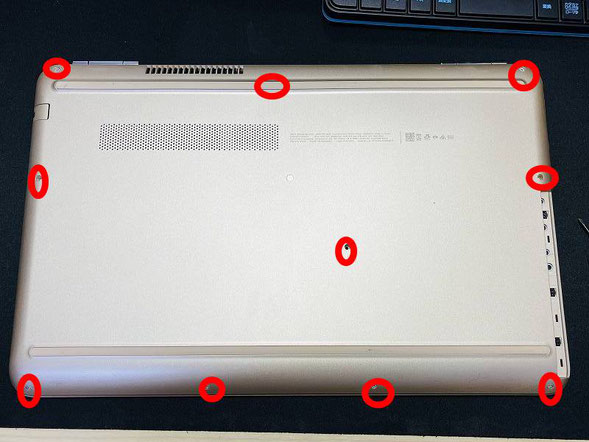

ゴム下の隠れたビスに注意!

この機種には少しトラップがあり、実はゴム足の下にビスが一本隠れています。これを外さないことには分解はできず、それを知らずに分解しようものならカバー類を割ってしまったり、基盤を損傷させてしまう確率大です。
あとはいつも通りですが、慎重に!
本体を分解する際、プロはこうしたピックを使用しますが、一般の方ですとギターのピックやいらなくなったメンバーズカード、定規などを使われる方もいらっしゃいます。いずれにしても、本体を傷つけないようにすることと、深堀しないこと。基盤を傷つけてしまっては本末転倒です。
あと、開梱時に内部に溜まったホコリがフワァ~っと舞いますので、集塵機を回すなり、マスクをするなり対策もしっかりと。

本体を開梱して中を確認します。
分解した状態です。
今回もバッテリーが膨張していました。やはり劣化が原因でしょう。



余談ですが、このバッテリー交換作業はこの夏で何度も行わせていただきました。猛暑が原因か?ステイホーム習慣が原因か?


軽く内部清掃を実施します。
目立って汚れやホコリの蓄積はありませんでしたが、どうしてもファン部にはホコリが溜まりやすいですね。軽く掃除機+エアダスターで掃除します。



バッテリーを留めてあるビスを外します。+ドライバーで外れますが、小さなネジ穴の為、粗悪なドライバーで作業しないようにしましょう。ネジ山を潰してしまえば一貫の終わりです。



新しいバッテリーを取り付ける
基盤側からのコネクタを外し、劣化したバッテリーを取り外します。その後、新しいバッテリーを装着します。この時、コネクターはしっかりと差し込むこと。差し込みが甘いと認識しないこともありました。

コネクタはしっかりと差し込むこと
バッテリー交換後は、しっかりとコネクタを差し込むこと。これが甘いとバッテリーが認識しなかったり、充電不具合などがおきます。



SSD換装+メモリ増設すれば、動作がかなり早くなります
今回の機種は、ハードディスクタイプで、メモリ増設の空スロットがありますので、このタイミングでご一緒にSSD換装+メモリ増設なども可能です。
起動も切替もサクサクになりますので、本当にオススメですよ。

元に戻し、充電を確認して作業完了です。
バッテリーの取り換えが完了したらビスを全て締める前に、動作チェック。以前デル社製ノートパソコンでもありましたが、コネクタの差し込みが甘かったり、接触が悪いと認識しないことがありました。
しっかりと充電状況を確認してから、ご返却となります。ここまでの作業時間的に約1時間程です。

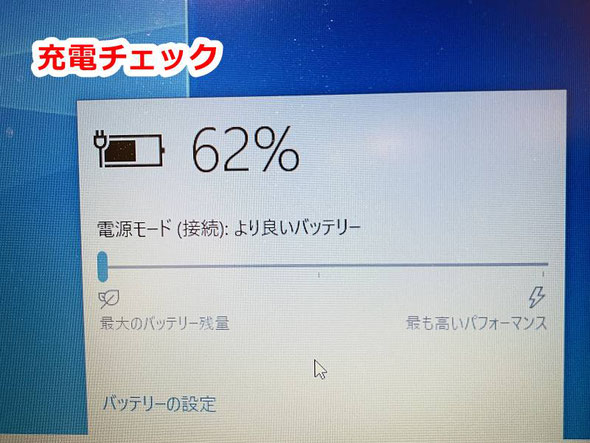

今回使用した道具(ご参考までに)
PCの分解作業はやはり静電気対策をしっかり行うのがベターです。
特に冬場は静電気が発生しやすい為、静電気防止手袋をするなりしましょう。個人的にはサンワサプライ社のものか、トラスコ中山社のものがお気に入りです。季節や作業によって使い分けてます。
ドライバーは精密ドライバーを使用します。
100均のものでも使えなくないですが、やはりメーカー物が使いやすくて便利です。しっかりと考えられたベッセル社のものは、ネジ山を潰すリスクも抑えられますし、ビスを拾いやすいように磁気加工がされています。(ビスは無くさないようにネジボックスを利用すると良いです)
大型のマウスパッドは作業台とパソコン外装を傷つけないように敷いています。カッターのカッティングボードでも良いかもしれませんが、クッション性のあるマウスパッドがお気に入りです。値は張りますがエンジニアマットという静電気防止マットも売っています。
LINEによる修理相談・修理受付も可能

『こんな修理できますか?』『◎月◎日に持ち込みたいのですが...』などのご相談をLINEでお気軽にご相談いただけます。24時間受付可能ですので日時曜日問わずメッセージください。(作業中など即返信はできない場合もありますので、お急ぎの場合はお電話ください)
修理相談時に、写真や動画で現状をお送りいただくことも可能ですので、大変便利ですよ。